Page 1

Guide de l'utilisateur
Séries
Page 2
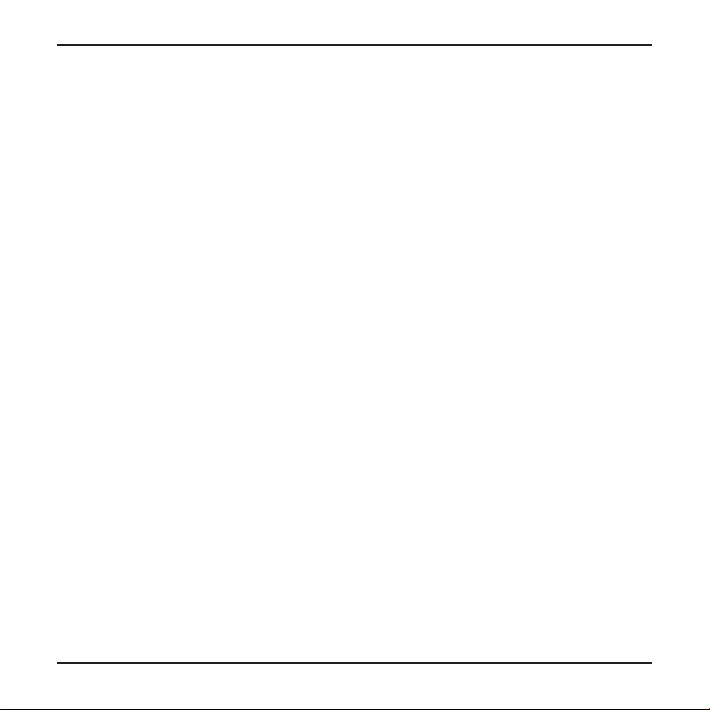
Table des matières
Introduction à l’enregistreur .......................................................................................................... 2
Bouton d'alimentation ..............................................................................................................3
Touches de fonction ..................................................................................................................3
Les icônes Système ....................................................................................................................4
Voyants DEL ................................................................................................................................4
Insertion de la carte mémoire ........................................................................................................5
Utilisation de l’enregistreur dans un véhicule .............................................................................6
Connexion à des appareils externes ..............................................................................................8
Connexion à votre ordinateur ..................................................................................................8
Connexion à un appareil haute définition (HD) ...................................................................8
Fonctionnement de base .................................................................................................................9
Allumer ou éteindre l’enregistreur ..........................................................................................9
Réglage de la date et de l'heure ..............................................................................................9
Enregistrement en mode conduite .......................................................................................10
Enregistrement en mode parking ...........................................................................................11
Mode caméra ............................................................................................................................ 12
Mode lecture ............................................................................................................................. 12
Alertes de vitesse caméra (pour certains modèle uniquement) ..................................... 13
Réglages du système .....................................................................................................................14
Menu Réglages..........................................................................................................................14
Réglages avancés .....................................................................................................................15
MiVue Manager .............................................................................................................................. 17
Installer le MiVue Manager .................................................................................................... 17
Lire les fichiers d'enregistrement .......................................................................................... 17
Pour plus d’informations ...............................................................................................................20
Précautions d'utilisation et notifications.............................................................................20
Mesures de sécurité .................................................................................................................20
À propos du GPS (pour certains modèle uniquement) .....................................................21
Entretien de l'appareil .............................................................................................................22
Mentions réglementaires (CE) ...............................................................................................23
WEEE ..........................................................................................................................................23
1
Page 3
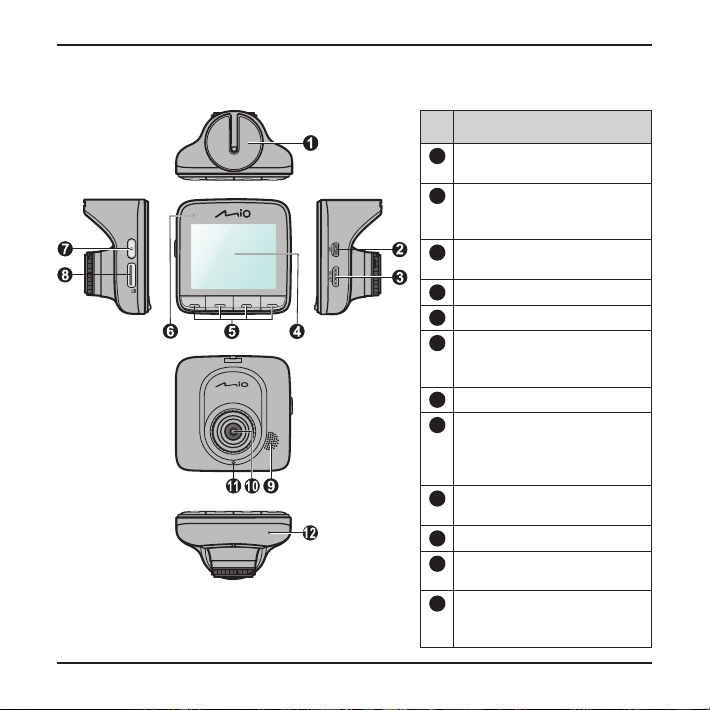
Introduction à l’enregistreur
Nom
Support de l'appareil
1
Pour installer l’appareil.
Connecteur mini USB
2
Se branche au chargeur ou
ordinateur.
Connecteur HD OUT
3
Connecte à un appareil externe.
Écran LCD
4
Touches de fonction
5
Voyant LED 1
6
Indique l'état du système de
l'enregistreur.
Touche d'alimentation
7
Logement de la carte mémoire
8
Les vidéos sont enregistrées sur
une carte MicroSD (peut être
vendu séparément).
Haut-parleur
9
Sortie audio.
Objectif de la caméra
10
Voyant LED 2
11
Indicateur du mode parking.
Microphone
12
Vous permet d'enregistrer la
vidéo avec du son.
2
Page 4
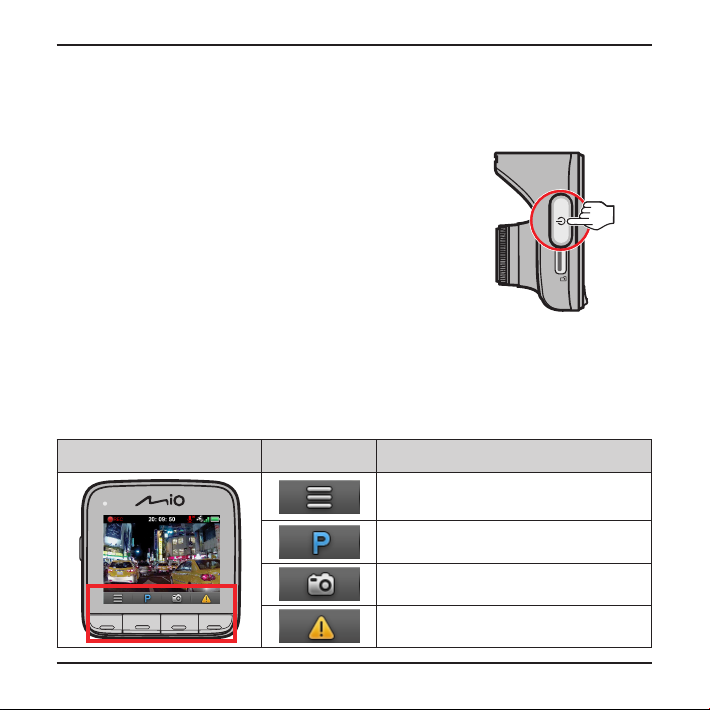
Bouton d'alimentation
Une fois le moteur du véhicule démarré, l'enregistreur s'allume automatiquement. Par
défaut, l'enregistrement démarrera immédiatement après l'allumage de l'enregistreur.
Vous pouvez effectuer ce qui suit avec le bouton d'alimentation :
Pour allumer et éteindre manuellement l'enregistreur,
appuyez sur le bouton d'alimentation et maintenez-le
enfoncé pendant 2 secondes.
Lorsque l’enregistreur est allumé, appuyez sur le bouton
d’alimentation et relâchez-le pour allumer ou éteindre
l’écran LCD.
Touches de fonction
L'appareil propose quatre touches de fonction pour contrôler les icônes correspondantes
affichées en bas de l'écran LCD. Les fonctions des touches peuvent varier selon les écrans.
Par exemple, l'appareil affichera quatre icônes, illustrées ci-dessous, lorsque l'enregistrement
continu est en cours.
Exemple Icône Description
Appuyez pour accéder au menu Réglages.
Appuyez pour activer manuellement le mode
parking.
Appuyez pour prendre une photo.
Appuyez pour démarrer manuellement un
enregistrement d'urgence.
3
Page 5

Les icônes Système
Les diverses icônes système figurant dans la barre de titre en haut de l’écran vous fournissent
des informations sur le statut de votre appareil. Les icônes affichées dépendront du modèle
de l'appareil et de l'état.
Exemple Icône Description
L'icône REC clignote lorsqu'un enregistrement est en cours.
Affiche l’heure actuelle.
/ L'enregistrement avec son est désactivé/activé.
L’icône Signal GPS indique l’état du GPS*.
L’icône Batterie indique la puissance restante de la batterie.
L'icône du radar s'affiche lorsqu'un radar est détecté*.
* Pour certains modèle uniquement.
Voyants DEL
État DEL 1 DEL 2
Le câble d'alimentation est branché et
l'enregistreur allumé,
La batterie se recharge, et
- l'enregistrement est en cours.
- l'enregistreur est arrêté.
La batterie est pleinement rechargée, et
- l'enregistrement est en cours.
- l'enregistreur est arrêté.
Le mode parking est activé et le câble
d'alimentation est débranché :
L'enregistrement du parking est en cours.
L'enregistrement du parking est arrêté.
Vert et orange / Clignotant
Vert / Activé
Rouge / Clignotant
ÉTEINT
Rouge / Clignotant
ÉTEINT
4
ÉTEINT
ÉTEINT
ÉTEINT
ÉTEINT
Rouge / Clignotant
Rouge / Clignotant
Page 6
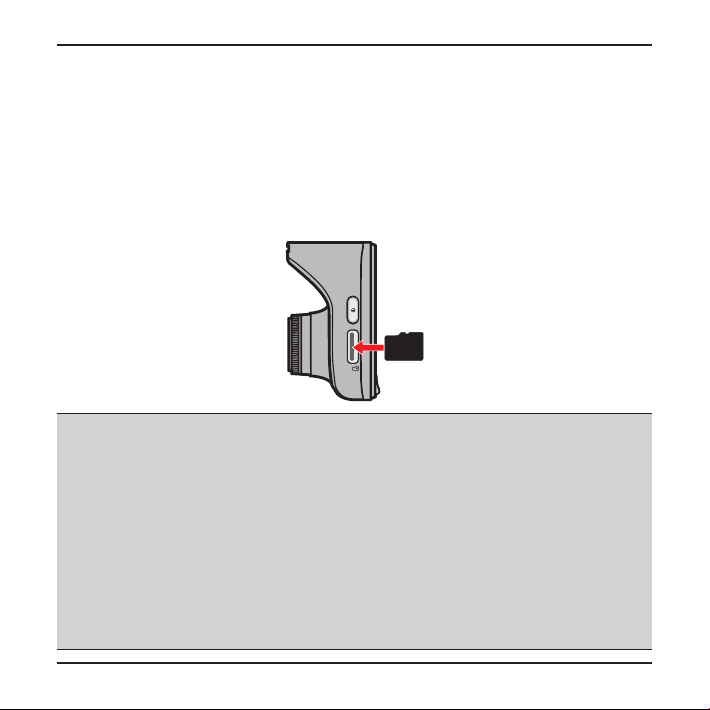
Insertion de la carte mémoire
Vous devez insérer une carte mémoire (peut être vendu séparément) avant de démarrer
l’enregistrement.
1. Tenez la carte par les bords et insérez-la délicatement dans l’emplacement, étiquette
faisant face à l’arrière de l’enregistreur.
2. Pour retirer une carte, poussez doucement le bord supérieur de celle-ci vers l'intérieur
pour l'éjecter, puis retirez-la de la fente en la tirant vers l'extérieur.
ATTENTION :
N'exercez pas de pression au centre de la carte mémoire.
Nous vous conseillons d'utiliser une carte mémoire de Classe 6 avec une capacité
d'au moins 8 Go. L'enregistreur prend en charge des cartes MicroSD d'une capacité de
jusqu'à 32 Go.
MiTAC ne garantit pas que le produit sera compatible avec des cartes MicroSD de
tous les fabricants.
Avant de commencer à enregistrer, veuillez formater la carte mémoire pour éviter les
dysfonctionnements causés par des fichiers non créés par l’enregistreur. Vous pouvez
formater la carte sur votre ordinateur ou sur l’enregistreur (en sélectionnant le Menu
Réglages > Formater).
Il vous est conseillé d’éteindre l’appareil avant de retirer la carte mémoire.
5
Page 7
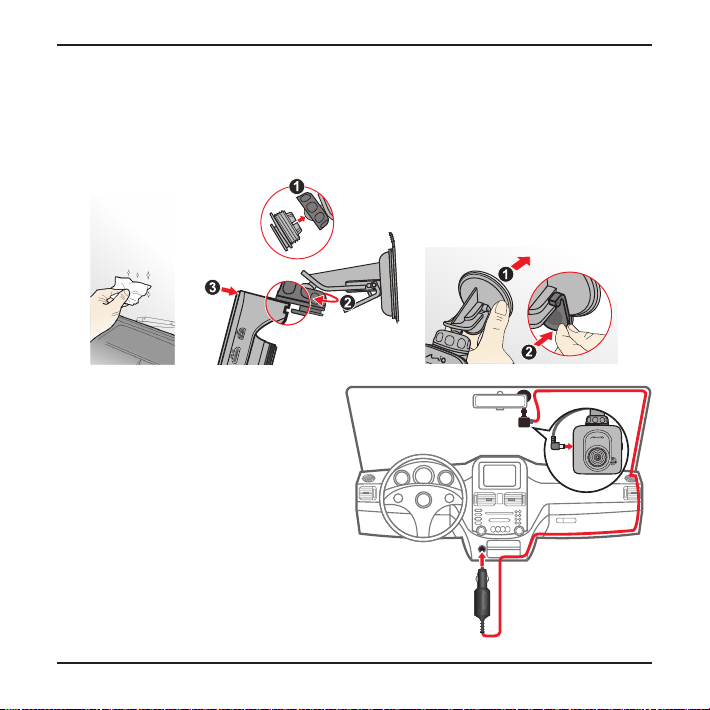
Utilisation de l’enregistreur dans un véhicule
1. Assurez-vous que votre voiture est garée sur un terrain plat.
2. Suivez les instructions ci-dessous pour monter votre enregistreur dans un véhicule de
façon sûre.
3. Branchez le chargeur de voiture à
l'allume-cigare. Dirigez les câbles à
travers le plafond et la colonne en
A afin de ne pas gêner la conduite.
Veillez à ce que l'installation du
câble n'interfère pas avec les airbags
du véhicule ou autres fonctions de
sécurité.
6
Page 8
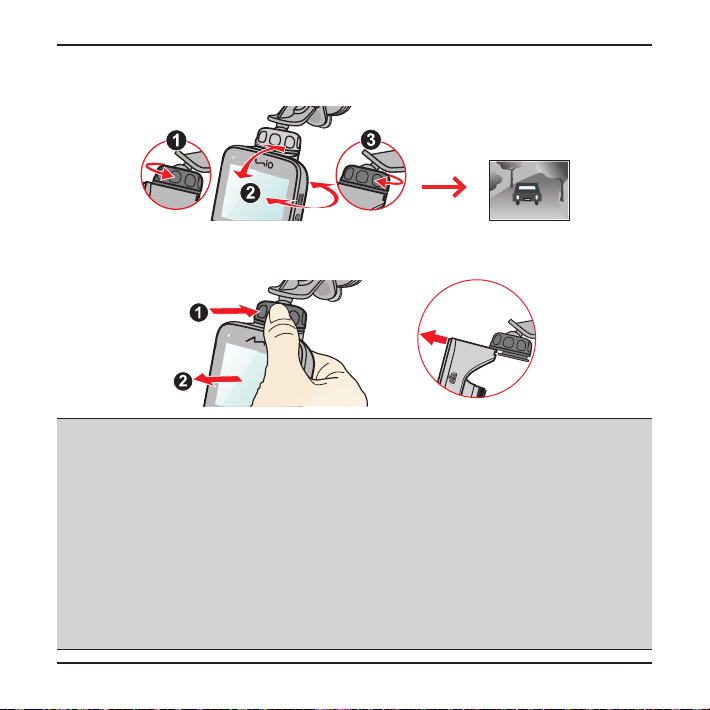
4. Lors du réglage de l'angle de montage, assurez-vous que le point de vue de la caméra
est parallèle avec le niveau du sol, et que le ratio terre / ciel est proche de 6/4.
5. Lorsque vous n'utilisez pas l'enregistreur, suivez les instructions ci-dessous pour retirer
l'enregistreur de son support.
ATTENTION :
Pour assurer des enregistrements de la plus haute qualité, nous vous conseillons de
placer l'enregistreur près du rétroviseur.
Sélectionnez un emplacement approprié pour installer l'appareil dans un véhicule. Ne
placez jamais l'appareil à un endroit susceptible de gêner la visibilité du conducteur.
(Pour certains modèle uniquement) Si le pare-brise est teinté par un revêtement
réfléchissant, sa propriété athermique risque d’avoir un impact sur la réception
GPS. Veuillez par exemple installer votre l'enregistreur dans une zone « libre »,
habituellement juste sous le rétroviseur central.
Le système étalonnera automatiquement l’accéléromètre de l’appareil lors du
démarrage. Pour éviter le dysfonctionnement de l’accéléromètre, allumez toujours
l’appareil APRÈS l’avoir monté dans le véhicule correctement.
7
Page 9

Connexion à des appareils externes
Connexion à votre ordinateur
Vous pouvez connecter l'enregistreur à votre ordinateur pour accéder aux données de la
carte mémoire. Le connecteur mini-USB est situé sur le côté droit de l'appareil. Suivez les
instructions ci-dessous pour connecter l'enregistreur à l'ordinateur via le câble USB (non
fourni).
Connexion à un appareil haute définition (HD)
Pour une meilleure expérience de visualisation, vous pouvez connecter l'enregistreur à un
appareil de visualisation externe prenant en charge la haute définition (HD) via un câble
HD (non fourni). Le connecteur HD OUT est situé sur le côté droit de l'appareil. Suivez les
instructions ci-dessous pour connecter l'enregistreur à l'appareil HD.
8
Page 10

Fonctionnement de base
Allumer ou éteindre l’enregistreur
Terminez l'installation en suivant les instructions de la section « Utiliser votre enregistreur
dans un véhicule ».
Dès que le moteur du véhicule démarre, l'enregistreur se met automatiquement
en marche. Par défaut, l'enregistrement démarre juste après la mise en marche de
l'enregistreur.
Quand une connexion GPS est établie, l’icône s'affiche dans le coin supérieur droit de
l’écran (pour certains modèle uniquement). Le nombre de barres verticales de l’icône
indique la force du signal.
Lorsque l’enregistreur est allumé, appuyez sur le bouton d’alimentation pour allumer ou
éteindre l’écran LCD.
Alimentation et maintenez-la enfoncée pendant 2 secondes.
Redémarrer l’enregistreur
Vous pourriez occasionnellement avoir besoin d’effectuer une réinitialisation matérielle
lorsque l'enregistreur cesse de répondre, ou semble « gelé » ou lent.
Pour redémarrer l’enregistreur, appuyez sur le bouton d’alimentation et maintenez-le enfoncé
jusqu’à l’arrêt du système, puis appuyez à nouveau dessus pour rallumer l’enregistreur.
Réglage de la date et de l'heure
Pour avoir une date et heure correctes au temps de vos enregistrements, veuillez vérifier la
configuration de la date et de l'heure avant de procéder à l'enregistrement.
1. Appuyez sur pour accéder au Menu Réglages.
2. Sélectionnez Système > Date / Heure et appuyez sur .
9
Page 11

3. Sélectionnez Automatique ou Manuel :
Lorsque vous sélectionnez Automatique, le système affichera l'écran de réglage
du fuseau horaire. Utiliseze / pour sélectionner votre fuseau horaire, puis
appuyez sur . Le système définira les bons réglages de date et heure d'après le
réglage de fuseau horaire.
Lorsque vous sélectionnez Manuel, le système affichera l'écran de réglage de date
et heure. Utilisez / pour ajuster la valeur du champ sélectionné ; appuyez
sur et répétez l'étape jusqu'à ce que tous les champs aient été modifiés. Une les
réglages effectués, appuyez sur .
Enregistrement en mode conduite
ATTENTION :
Ne retirez PAS la carte mémoire lors de l'enregistrement.
Si l'enregistrement (y compris enregistrement continu, enregistrement d'urgence et
enregistrement de parking) continue mais que l'espace libre sur votre carte mémoire
est insuffisant, le système affichera un message d'avertissement sur l'écran. Après
confirmation, les nouveaux clips vidéo remplaceront les anciens.
Enregistrement continu
Quand vous branchez le chargeur pour véhicule sur l'allume-cigare de la voiture,
l'enregistreur commencera automatiquement l'enregistrement en continu. L'enregistrement
sera divisé en plusieurs clips vidéos temporaires et il ne s'arrêtera pas entre les clips vidéos.
Lorsque l’enregistrement continu est en cours, vous pouvez l’arrêter manuellement en
appuyant sur . Appuyez sur pour revenez à l’écran d’enregistrement; le système
démarrera l’enregistrement continu automatiquement.
Les enregistrements continus se trouvent dans la catégorie « Vidéo » pour la lecture des
fichiers.
10
Page 12

Enregistrement d’événements
Par défaut, si un évènement survient, tel qu'un dommage soudain, une conduite à vitesse
élevée, un virage trop abrupt ou un accident, l'accéléromètre va commander à l'enregistreur
de commencer à faire un enregistrement « d'urgence ».
Si vous souhaitez démarrer un enregistrement d’urgence manuellement lorsque
l’enregistrement continu est en cours, appuyez sur . Pour arrêter un enregistrement
d’urgence et reprendre l’enregistrement continu, appuyez sur .
Les enregistrements d’événements se trouvent dans la catégorie « Urgence » pour la
lecture des fichiers.
Enregistrement en mode parking
Votre enregistreur prend en charge la fonction d'enregistrement de parking. En fonction de
la durée pendant laquelle votre voiture est garée, vous pourriez avoir besoin d'une source
d'alimentation externe (par ex. station de recharge) pour enregistrer la vidéo lorsque le
câble d'alimentation de l'appareil est débranché.
Le mode parking est désactivé par défaut. Vous pouvez l’activer dans le Menu Réglages
> Mode parking > Détection > Activé.
Avant d'activer le mode parking, veuillez vérifier l'allocation de mémoire de votre
appareil. Allez dans le Menu Réglages > Système > Allocation espace stockage et
utilisez / pour définir une allocation, puis pour enregistrer. Modifier
l’allocation effacera la carte mémoire, enregistrez donc d’abord toutes photos ou vidéos
sur votre ordinateur.
Lorsque le mode parking est activé et que l’appareil est éteint (par ex. le moteur du
véhicule est arrêté ou le câble d’alimentation est débranché) ou que le véhicule cesse de
se déplacer pendant 5 minutes*, le système démarre l’enregistrement en mode parking.
* Cette fonction est déclenchée par l'accéléromètre de l'appareil. Vous pouvez modifier la
configuration avec l'option Menu Réglages > Mode parking > Entrée automatique.
Si vous souhaitez démarrer le mode parking manuellement lorsque l’enregistrement
11
Page 13

continu est en cours, appuyez sur . Appuyez sur le bouton d’alimentation pour arrêter le
mode parking et reprendre l’enregistrement continu.
Une fois que des mouvements sont détectés et enregistrés en mode parking, il vous
sera demandé de regarder la vidéo lorsque vous arrêtez le mode parking. Suivez les
instructions à l’écran pour regarder les vidéos ou reprendre l’enregistrement continu.
Les enregistrements de parking se trouvent dans la catégorie « Parking » pour la lecture
de fichiers.
Mode caméra
L’enregistreur vous permet de prendre des photos.
Si l’enregistrement est en cours, appuyez sur pour prendre une photo.
Les photos peuvent être visualisées dans la catégorie « Photo ».
Mode lecture
1. Appuyez sur pour accéder au menu Réglages.
2. Sélectionnez Lecture fichier et appuyez sur .
3. Sélectionnez le type souhaité et appuyez sur .
Les types comprennent : Vidéo (enregistrements continus), Urgence, Parking
(enregistrements de parking) et Photo.
4. Utilisez les boutons / pour sélectionner le fichier souhaité dans la liste puis
appuyez sur pour démarrer la lecture.
5. Lors de la lecture, vous pouvez :
Appuyer sur pour revenir à la liste.
12
Page 14

Appuyer sur pour mettre en Pause ou Supprimer le fichier.
Lors de la lecture de vidéos, appuyez sur / pour lire la vidéo précédente/
suivante.
Lors de la visualisation de photos, appuyez sur / pour afficher la photo
précédente/suivante. Appuyez sur pour supprimer la photo actuelle.
Alertes de vitesse caméra (pour certains modèle uniquement)
Avertissement : Pour des raisons légales, la fonction caméra de sécurité n'est pas
disponible dans tous les pays.
Vous pouvez recevoir des alertes pour vous prévenir de l’emplacement des radars (de
sécurité), ce qui vous permet d’adapter votre vitesse dans ces zones.
Lorsqu'une caméra de sécurité s'affiche et est positionnée dans la direction détectable,
vous recevrez des alertes. L'écran affichera l'alerte visuelle, et vous recevrez aussi des
avertissements audio.
Vous pouvez modifier les paramètres sur la façon dont vous souhaitez recevoir les alertes
radar. Voir « Paramètres système » pour plus d’informations.
Mettre à jour les données de radar
MiTAC ne garantit pas que tous les types et emplacements de radars soient disponibles,
étant donné qu’ils peuvent être déplacés ou remplacés par d’autres radars.
MiTAC peut vous proposer occasionnellement de mettre à jour les données des radars.
Visitez le site Web de MiTAC pour les téléchargements disponibles, et suivez les instructions
pour effectuer la mise à jour.
13
Page 15

Réglages du système
Menu Réglages
Pour personnaliser les réglages système, appuyez sur .
Élément Description
Lecture fichier Lit des vidéos ou photos.
Enregistrement
son
Radar
(pour certains
modèle
uniquement)
Mode parking Ceci vous permet de modifier les paramètres du mode parking. Les réglages
Enregistrement
vidéo
Pour plus d'informations sur la lecture, consultez la section « Mode lecture ».
Définit si vous souhaitez inclure des sons dans les enregistrements. Le réglage
par défaut est Activé.
Définit la façon de vous prévenir de la présence de radars. Les réglages
disponibles comprennent :
- Alerte son : Sélectionnez Bip, Voix ou Muet.
- Alerte distance : Sélectionnez Courte, Moyenne ou Longue.
- Méthode alerte : Sélectionnez Par vitesse conduite ou Par limite de vitesse.
- Seuil : Sélectionnez par exemple Limite vitesse, Limite vit. + 5km/h ou
Limite vit. + 10km/h.
disponibles comprennent :
- Détection : Sélectionnez Activé ou Désactivé. Lorsqu'elle est activée,
l'enregistreur enregistrera automatiquement en cas de détection de
mouvements ou si un événement survient en mode parking.
- Entrée automatique : Sélectionnez Facile, Moyenne ou Schwer.
- Détect mouvem : Sélectionnez Basse, Moyenne ou Haute.
- Indicateur DEL : Sélectionnez Activé ou Désactivé.
Ceci permet de modifier les paramètres d’enregistrement, dont :
- Long clip vid : Règle la longueur de chaque clip vidéo pour un enregistrement
continu. (1 min, 3 min ou 5 min).
14
Page 16

Élément Description
- EV : Définit le niveau d'exposition adapté (-1 ~ +1) pour ajuster la luminosité
de l'image. Le réglage par défaut est 0.
- HDR : Sélectionnez Activé ou Désactivé pour activer ou désactiver la
fonction Plage dynamique élevée de l'appareil.
- Trace GPS : Définit si et comment vous voulez enregistrer les informations
du GPS.
Sensib
accélérom
Système Ceci vous permet de modifier les réglages système de l’appareil.
Formater Formate une carte mémoire. (Toutes les données seront effacées.)
Lorsqu'il est activé, l'accéléromètre demandera à l'enregistreur de démarrer
l'enregistrement automatiquement si un événement survient.
Sélectionnez Urgence ou Mode parking, puis modifiez le niveau de sensibilité de
l'accéléromètre.
Veuillez noter qu'il est plus difficile de déclencher l'enregistrement avec un
niveau de sensibilité bas.
Pour plus d'informations, voir la section « Réglages avancés ».
Réglages avancés
L'option Système du menu Réglages vous propose des réglages avancés pour le système.
Statut GPS : Affiche le statut de la réception du signal GPS.
Date / Heure : Règle la date et l'heure du système. Pour plus d'informations, voir la
section « Définir la date et l'heure ».
Alerte bip : Active ou désactive les sons de la notification du système.
Volume : Ajuste le volume sonore.
Veille d'écran : Sélectionnez Toujours activée ou une durée (10 sec, 1 min ou 3 min)
pendant laquelle l'écran reste allumé après avoir appuyé sur un bouton.
Langue : Choisissez la langue.
15
Page 17

Unités de distance : Détermine l’unité de distance préférée.
Allocation espace stockage : Le système propose quatre configurations de mémoire par
défaut pour stocker les vidéos (dont enregistrement continu, enregistrement d'urgence
et enregistrement de parking) et les photos. Sélectionnez la bonne configuration en
fonction de votre utilisation.
Rest par déf : Restaurer les paramètres du système aux réglages d'usine.
Version : Affiche les informations sur le logiciel.
16
Page 18

MiVue Manager
Le MiVue Manager est un outil pour que vous visionniez les vidéos prises avec l'enregistreur
Mio MiVue. Toutes les fonctionnalités ne sont pas disponibles pour chaque modèle.
Installer le MiVue Manager
Téléchargez MiVue Manager sur www.mio.com et suivez les instructions à l'écran pour
l'installer.
Lire les fichiers d'enregistrement
1. Enlevez la carte mémoire de l'enregistreur et accédez à la carte depuis votre ordinateur
via un lecteur de carte. Nous vous conseillons de copier les fichiers d'enregistrement sur
votre ordinateur pour la sauvegarde et la lecture.
Vous pouvez également laisser la carte mémoire insérée dans l'appareil MiVue et
connecter l'appareil à votre ordinateur avec un câble USB.
2. Lancez le MiVue Manager sur l'ordinateur.
Minimiser
Maximiser
Quitter
Écran de lecture
vidéo
Commandes
de lecture
Écran de la carte
Calendrier
Type de fichier
Liste de fichiers
Graphique
accéléromètre
17
Page 19

Remarque :
L'écran Carte peut ne pas s'afficher correctement lorsque l'ordinateur n'est pas
connecté à Internet ou lorsque votre modèle de MiVue ne prend pas en charge la
fonction GPS.
Le graphique de l'accéléromètre affiche les données en forme d'onde sur 3 axes
indiquant l'attitude de la voiture en avant / arrière (X), vers la gauche / droite (Y) et
vers le haut / bas (Z).
3. Par défaut, le MiVue Manager affiche le calendrier et la liste des fichiers sur la droite.
Lorsqu'un fichier d'enregistrement existe, vous voyez la
date marquée d'une “▲.” Cliquez sur cette date pour
afficher les fichiers qui ont été enregistrés à cette date.
Vous pouvez choisir le type de fichiers à afficher :
Événement (enregistrement d'urgence des événements)
Normal (enregistrement continu)
Parking (enregistrements de parking).
Pour afficher tous les fichiers du
dossier en cours, cliquez sur Tout.
Pour retourner à l'affichage du
calendrier, cliquez sur Calendrier.
Vous pouvez également cliquer sur
dans le coin supérieur gauche
pour choisir le dossier où sont
stockés les fichiers d'enregistrement.
4. Double cliquez sur le fichier souhaité dans la liste des fichiers pour démarrer la lecture.
5. Les commandes de lecture sont décrites ci-après :
/ : Démarre ou met en pause la lecture.
/ : Passe au fichier précédent / suivant de la liste.
18
Page 20

: Modifie la vitesse de lecture entre 1/4x, 1/2x, 1x (par défaut), 1,5x, et 2x.
/ : Active ou désactive la sourdine du volume.
: Lit la vidéo en plein écran. Cliquez sur pour retourne à l'affichage normal.
6. La barre d'outils vous permet de faire les choses suivantes :
Cliquez sur pour sélectionner le dossier de stockage des fichiers enregistrés.
Cliquez sur pour prévisualiser et imprimer l'image vidéo actuelle.
Cliquez sur pour sauvegarder les fichiers sélectionnés vers l'emplacement
Cliquez sur pour capturer et enregistrer l'image vidéo actuelle vers
Cliquez sur / pour téléverser le fichier sélectionné vers YouTube/Facebook.
Cliquez sur pour exporter les informations GPS du fichier sélectionné au format
Cliquez sur pour ouvrir le menu Réglages. Les éléments de Réglages sont décrits
: Règle le niveau de volume.
: Affiche la progression de la lecture. Vous pouvez cliquer sur un
point le long de la barre de la piste pour aller directement à un endroit différent de la
lecture.
indiqué, sur votre ordinateur.
l'emplacement indiqué, sur votre ordinateur.
KML vers l'emplacement indiqué, sur votre ordinateur.
ci-dessous :
Changer la langue : Définit la langue d'affichage pour le MiVue Manager.
Changer la peau : Définit la palette de couleurs du MiVue Manager.
Rechercher une mise à jour : Vérifie s'il y a une quelconque nouvelle version du
MiVue Manager. Un accès Internet est nécessaire pour cette fonction.
À propos : Affiche les informations de version et de copyright du MiVue Manager.
19
Page 21

Pour plus d’informations
Précautions d'utilisation et notifications
Pour votre propre sécurité, ne manipulez pas les boutons du produit lorsque vous
conduisez.
Un support de fenêtre est requis lorsque vous utilisez l'enregistreur dans une voiture.
Veillez à placer l'enregistreur à un endroit approprié, afin de ne pas gêner la visibilité du
conducteur ou le déploiement des airbags.
Veillez à ce qu'aucun objet ne bloque l'objectif de la caméra et qu'aucun matériel
réfléchissant n'apparaisse près de l'objectif. Veuillez garder l'objectif propre.
Si le pare-brise de la voiture est teinté, il peut avoir un impact sur la qualité
d'enregistrement.
Mesures de sécurité
À propos du chargement
Utilisez uniquement le chargeur fourni avec l'appareil. L'utilisation de tout autre type de
chargeur risque d'entraîner un mauvais fonctionnement et/ou poser un danger.
Le présent produit est conçu pour être accompagné d'une unité d'alimentation CERTIFIÉE et
marquée « source d'alimentation limitée » avec une vitesse de sortie de 5 V cc / 1,0 A ou plus.
Utilisez uniquement une batterie appropriée pour l'appareil.
À propos du chargeur
N'utilisez pas le chargeur dans un environnement très humide. Ne touchez jamais le
chargeur quand vous avez les mains ou les pieds mouillés.
Veillez à laisser une ventilation adéquate autour du chargeur lorsque vous l'utilisez pour
faire fonctionner l'appareil ou charger la batterie. Ne recouvrez pas le chargeur avec
du papier ou d'autres objets susceptibles de réduire le refroidissement. N'utilisez pas le
chargeur quand il se trouve à l'intérieur d'une mallette de transport.
Branchez le chargeur sur une prise de courant appropriée. La tension exigée est indiquée
20
Page 22

sur le boîtier du produit et/ou sur l'emballage.
N'utilisez pas le chargeur si le cordon est endommagé.
N'essayez pas de réparer vous-même l'unité. Aucune des pièces se trouvant à l'intérieur
ne nécessite d'entretien. Remplacez l'unité si elle est endommagée ou exposée à une
humidité excessive.
À propos de la batterie
ATTENTION : L'unité contient une batterie interne Lithium Ion qui ne peut pas être
remplacée. Celle-ci peut éclater ou exploser et libérer des produits chimiques dangereux.
Pour réduire le risque d'incendie ou de brûlures, évitez de démonter, d'écraser, de percer la
batterie ou de la jeter dans le feu ou l'eau.
Utilisez uniquement une batterie appropriée pour l'appareil.
Instructions importantes (pour le personnel d'entretien)
Attention : Remplacer la batterie par un autre type de batterie inapproprié risque
d'entraîner une explosion. Disposez des batteries usées conformément aux instructions.
Remplacez la batterie uniquement par un type semblable recommandé par le fabricant.
La batterie doit être recyclée ou jetée comme il se doit.
Utilisez uniquement la batterie dans cet appareil.
À propos du GPS (pour certains modèle uniquement)
Le système GPS est maintenu par le gouvernement américain, qui est seul responsable
du fonctionnement du GPS. Toute modification apportée au système GPS peut affecter
la précision de l’ensemble des appareils GPS.
Les signaux satellite du GPS peuvent passer à travers les matériaux solides (à l’exception
du verre). Lorsque vous traversez un tunnel ou que vous êtes dans un bâtement, le
positionnement GPS est indisponible. La réception du signal peut être affectée par des
conditions particulières, telles que la météo ou des obstacles lourds (par exemple arbres,
tunnels, viaducs et grands bâtiments).
Les données de positionnement GPS ne sont indiquées qu’à titre de référence.
21
Page 23

Entretien de l'appareil
Un bon entretien de l'appareil garantit un fonctionnement sans problème et réduit le risque
d'endommagement.
Gardez l'appareil à l'abri d'une humidité excessive et des températures extrêmes.
Ne laissez pas l'appareil en plein soleil ou exposé à un fort rayonnement ultraviolet pour
de longues périodes.
Ne placez rien au-dessus de l'appareil et ne laissez tomber aucun objet sur celui-ci.
Ne laissez pas tomber l'appareil et protégez-le de tout choc important.
Ne soumettez pas l'appareil à de brusques changements de température. Cela pourrait
provoquer une condensation d'humidité à l'intérieur de l'unité et endommager l'appareil.
Si cela se produit, laissez-le sécher complètement avant de l'utiliser à nouveau.
La surface de l'écran peut facilement se rayer. Évitez de la toucher avec des
objets tranchants. Les protecteurs d'écran génériques non adhésifs conçus tout
particulièrement avec les appareils portables équipés de panneaux LCD peuvent être
utilisés pour mieux protéger l'écran contre les petites rayures.
Ne nettoyez jamais l'appareil lorsqu'il est allumé. Utilisez un chiffon doux non-pelucheux
pour essuyer l'écran et l'extérieur de l'appareil.
N'utilisez pas des serviettes en papier pour nettoyer l'écran.
N'essayez jamais de démonter, réparer ou de modifier l'appareil de quelque manière
que ce soit. Un démontage, une modification ou tout autre tentative de réparation
risquerait d'endommager l'appareil, de causer des blessures ou des dommages matériels
et annulera toute garantie.
Ne rangez ni ne transportez de liquides inflammables, de gaz ou de matériaux explosifs
au même emplacement que votre appareil, des pièces ou des accessoires de celui-ci.
Pour décourager les tentatives de vol, ne laissez pas l'appareil et les accessoires en pleine
évidence dans un véhicule non gardé.
Une surchauffe peut endommager l'appareil.
22
Page 24

Mentions réglementaires (CE)
À des fins d’identification réglementaire : La Mio MiVue 528/538 porte le numéro de modèle
N467.
Les produits portant l’étiquette CE sont conformes à la directive Compatibilité
Électromagnétique (2004/108/CE) – promulguées par la Commission de la
Communauté européenne.
La conformité à ces directives implique le respect des normes européennes suivantes :
EN 301 489-1 V1.9.2 : 2011
EN 301 489-3 V1.4.1 : 2002
EN 55022:2010, Class B
EN 55024:2010
-EN 61000-4-2 : 2010
-EN 61000-4-3 : 2010
Le fabricant ne peut être tenu pour responsable des modifications effectuées par l’utilisateur
et de ses conséquences, susceptibles de changer la conformité du produit à l’étiquetage CE.
-EN 61000-4-6 : 2009
-EN 61000-4-8 : 2010
ISO7637-2 : 2008
EN 300 440-1 V1.6.1 : 2010
EN 300 440-2 V1.4.1 : 2010
IEC 60950-1 : 2005+ A1 : 2009
Déclaration de conformité
Par la présente, MiTAC Europe Ltd déclare que ce N467 répond à l’ensemble des exigences
et autres dispositions de la Directive 2004/108/EC.
WEEE
Ce produit ne doit pas être éliminé comme un déchet ménager ordinaire,
conformément à la directive européenne relative aux déchets d'équipements
électriques et électroniques (WEEE – 2002/96/EC). Au lieu de cela, il doit être
éliminé en le retournant au point de vente ou en l'apportant à un point de collecte
municipal pour le recyclage.
23
Page 25

Révision : R00
(04/2014)
Marques commerciales
Toutes les marques ou noms de produits sont des marques commerciales ou
déposées de leurs sociétés respectives.
Déclaration de non-responsabilité
Les caractéristiques et les documents peuvent être modifiés sans préavis.
MiTAC Europe Ltd ne garantit pas l'absence totale d'erreurs dans le présent
document. MiTAC Europe Ltd ne saurait être tenu responsable de tout
dommage encouru directement ou indirectement suite à des erreurs, omissions
ou divergences entre l'appareil et les documents.
Remarques
Certains modèles ne sont pas disponibles dans toutes les régions.
En fonction du modèle spécifique acheté, il se peut que la couleur et
l'apparence de votre appareil et des accessoires ne corresponde pas exactement
aux schémas contenus dans le présent document.
MiTAC Europe Ltd
www.mio.com
